-
Acerca de VIVE Sync
-
Primeros pasos
-
Organizar y administrar reuniones
- Reservar una reunión desde el sitio web de Sync
- Reservar una reunión desde Outlook
- Reservar una sala de reuniones desde el lobby
- Cargar archivos para utilizarlos en sus reuniones
- Cargar archivos desde la PC con el Administrador de archivos de VIVE Sync
- Cargar videos de 360°
- Unirse a una reunión de VIVE Sync
- Navegar por las salas de reuniones con los controladores de VR
- Acciones que se pueden realizar en una reunión de VIVE Sync
- Celebrar una reunión
- Cambiar el estado de presencia
- Charla privada
- Zona segura
- Descargar capturas de pantalla y otros archivos creados en las reuniones
-
Hacer presentaciones ante el público
- Presentar contenido en una reunión
- Abrir documentos y otros archivos
- Acceder al contenido web
- Agregar, cambiar y eliminar marcadores
- Escribir o dibujar en la pizarra
- Trabajar con ventanas de contenido
- Usar Vista de presentación
- Solicitar el control de una ventana de contenido o en una pantalla grande
- Duplicar la pantalla del presentador
- Ver y compartir un video de 360°
- Solicitar el control de un modelo 3D
- Abrir modelos 3D
-
Herramientas que puede usar
-
Acceder a la PC
-
Uso de las funciones de seguimiento en VIVE Sync
-
Usar VIVE Sync en VIVE Flow
- Usar el teléfono como un controlador en VIVE Sync
- Navegar por el espacio virtual con el controlador del teléfono
- Abrir y cerrar el Menú de opciones con el controlador del teléfono
- Interactuar con modelos 3D mediante el controlador del teléfono
- Realizar gestos con el controlador del teléfono
- Manejar las ventanas de contenido con el controlador del teléfono
-
Usar VIVE Sync en la PC y el dispositivo móvil
- Usar el modo de espectador en la computadora
- Iniciar una sesión de Charla privada en el modo de espectador
- Anclar participantes en el modo de espectador
- Ver el contenido compartido por los participantes
- Usar el modo de espectador en el teléfono
- Cómo funciona la zona segura en el modo de espectador
- Ver un video de 360° en modo de espectador
-
Soluciones y preguntas frecuentes
-
General
- ¿Cuántas personas pueden unirse a una reunión de VIVE Sync?
- ¿Cuáles son los requisitos del sistema para utilizar VIVE Sync con un casco de VR para PC?
- ¿Qué dispositivos son compatibles con VIVE Sync?
- ¿Pueden unirse a la misma reunión de VIVE Sync las personas que utilicen cascos de VR diferentes?
- ¿Qué idiomas admite VIVE Sync?
- ¿Es compatible VIVE Sync con los cascos de VR Oculus?
- ¿Qué es la aplicación VIVE Avatar Creator y dónde puedo encontrarla?
- ¿Qué tipos de archivos puedo compartir durante una reunión de VIVE Sync?
- ¿Cuál es el límite de tamaño de los archivos que se pueden cargar a una sala?
- ¿Cuántos archivos y ventanas de contenido puedo abrir al mismo tiempo?
- ¿Por qué no puedo iniciar sesión en el sitio web de VIVE Sync en el iPad o el iPhone?
- ¿Cómo puedo enviar solicitudes de funciones, comentarios y sugerencias al equipo de VIVE Sync?
- ¿Qué puertos debe habilitar el administrador de red para VIVE Sync?
-
Videos
-
Modelos 3D
-
Reuniones de VIVE Sync
- ¿Puedo reservar reuniones de VIVE Sync desde Outlook?
- Me invitaron a una reunión de VIVE Sync. ¿Cómo puedo unirme?
- ¿Por qué algunas reuniones no aparecen en el panel de Agenda en el lobby de VIVE Sync?
- ¿Cómo puedo cargar archivos en una sala de reuniones?
- ¿Cuál es la diferencia entre Código de anfitrión y Código de invitado?
- ¿Dónde y cuánto tiempo se almacenan los archivos cargados en VIVE Sync?
- ¿Durante cuánto tiempo estarán disponibles las capturas de pantalla una vez finalizada la reunión? ¿Cómo puedo descargarlas?
-
Ver y compartir un video de 360°
Puede abrir un video de 360° en la sala e invitar a los participantes de la reunión a que se unan para verlo.
Importante:
- Vaya al sitio web de Sync para cargar videos de 360° a la sala. Para obtener detalles, consulte Cargar videos de 360°.
- Puede cargar varios videos de 360°, pero solo se puede abrir un video en la sala a la vez.
- Abra el Menú de Sync, y luego seleccione Archivos.
- En el lado izquierdo del Navegador de archivos, seleccione Videos.
-
Seleccione el video de 360° y luego elija cómo desea visualizarlo:
- Abrir en el modo 360: muestra la vista completa en 360 grados del video. Se encontrará inmerso en el video.
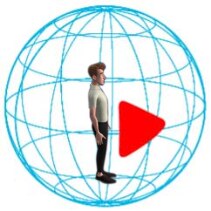
- Abrir: muestra el video en una ventana de contenido.
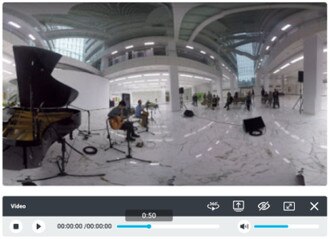
Desde la ventana de contenido, puede cambiar al modo de 360 al seleccionar
 .
.
- Abrir en el modo 360: muestra la vista completa en 360 grados del video. Se encontrará inmerso en el video.
-
Después de abrir el video en modo 360, puede hacer lo siguiente:
Tarea Pasos Controlar la reproducción de video - Presione el Disparador para abrir el panel de control de video.
- Utilice los controles de reproducción para reproducir/pausar, avanzar o retroceder y ajustar el volumen del sonido.

Iniciar una sesión de uso compartido de video de 360° Seleccione el botón de Hacer público
 .
.
Los participantes de la reunión recibirán un mensaje, en el que se les invitará a unirse para ver el video con usted. Los participantes pueden seleccionar Permitir o Denegar.
Detener la sesión de uso compartido de video Seleccione el botón de Salir del modo 360  .
.
Atención:
- Si es un invitado y se unió a la sesión de uso compartido de video, puede ver el video de 360° pero no puede controlar la reproducción de este.
- Si es un invitado y se negó a unirse a la sesión de uso compartido de video, puede volver a unirse a esa sesión al abrir el Menú de Sync. En el cuadro de diálogo que se encuentra arriba del Menú de Sync, seleccione Unirse y luego cierre el Menú de Sync.
- Para obtener más detalles sobre cómo unirse a una sesión de uso compartido de videos de 360° en modo de espectador, consulte Ver un video de 360° en modo de espectador.
¿Te resultó útil?
Si
No
Envíe
¡Gracias! Tus comentarios ayudan a otras personas a ver la información más útil.